Υπάρχουν πολλές επεκτάσεις τρίτων εκεί έξω για την αντιγραφή του τίτλου και της διεύθυνσης της ιστοσελίδας, για προγράμματα περιήγησης όπως Χρώμιο, Firefox και άλλοι. Ακολουθεί ένα προσεγμένο κόλπο για να προσθέσετε το δικό σας σελιδοδείκτη αντιγραφής τίτλου και διεύθυνσης URL για τον Microsoft Edge.
Αντιγράψτε τον τίτλο και τη διεύθυνση URL σελιδοδείκτη για τον Microsoft Edge
Στον Microsoft Edge (Chromium), δημιουργήστε έναν σελιδοδείκτη σε ένα δείγμα τοποθεσίας.
Στη συνέχεια, αντικαταστήστε (επεξεργαστείτε) τη διεύθυνση URL του σελιδοδείκτη με τον ακόλουθο στόχο:
javascript:(function() { function copyToClipboard (κείμενο) { if (window.clipboardData && window.clipboardData.setData) { /*Συγκεκριμένη διαδρομή κώδικα IE για να αποτραπεί η εμφάνιση της περιοχής κειμένου ενώ είναι ορατό το παράθυρο διαλόγου.*/ return clipboardData.setData("Κείμενο", κείμενο); } else if (document.queryCommandSupported && document.queryCommandSupported("copy")) { var textarea = document.createElement("textarea"); textarea.textContent = κείμενο; textarea.style.position = "διορθώθηκε"; /* Αποτροπή κύλισης στο κάτω μέρος της σελίδας στο MS Edge.*/ document.body.appendChild (textarea); textarea.select(); try { return document.execCommand("copy"); /* Η εξαίρεση ασφαλείας μπορεί να γίνει από ορισμένα προγράμματα περιήγησης.*/ } catch (πρώην) { console.warn("Αποτυχία αντιγραφής στο πρόχειρο.", ex); επιστροφή ψευδής? } τελικά { document.body.removeChild (textarea); } } } var markdown = document.title + ':' + '\r\n' + window.location.href; copyToClipboard (μαρκάρισμα); })();
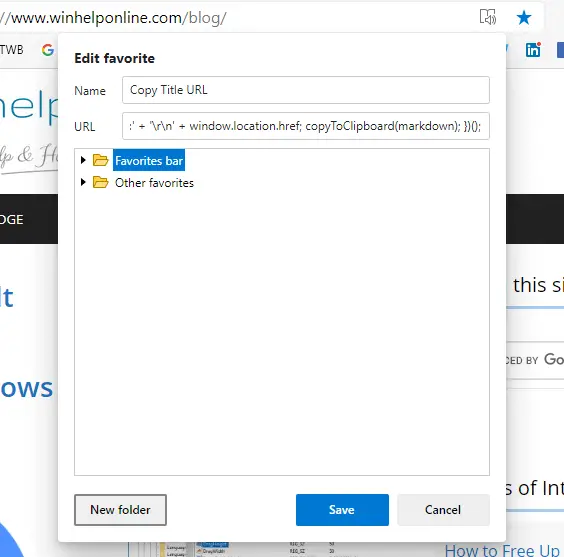
Επισκεφτείτε έναν ιστότοπο και κάντε κλικ στο σελιδοδείκτη. Θα αντιγράψει τον τίτλο και τη διεύθυνση URL της τρέχουσας ιστοσελίδας, στην ακόλουθη μορφή:
Microsoft Edge Αντιγραφή τίτλου και διεύθυνσης URL μιας ιστοσελίδας [Bookmarklet] » Winhelponline: https://www.winhelponline.com/blog/edge-copy-title-url-web-page-bookmarklet/
Πιστώσεις στο bradleybossard/titleUrlMarkdownClip.js — Σελιδοδείκτης για να αντιγράψετε τον τίτλο και τη διεύθυνση url της τρέχουσας σελίδας
Ο παραπάνω κώδικας javascript λειτουργεί επίσης σε Google Chrome, Firefox και άλλα προγράμματα περιήγησης.
Οδηγίες για τον παλιό Microsoft Edge
Ανοίξτε τον Microsoft Edge, επισκεφτείτε έναν ιστότοπο και προσθέστε τον στη γραμμή Αγαπημένα. Ονομάστε το αγαπημένο ως Αντιγραφή τίτλου & διεύθυνσης URL, ή οτιδήποτε θέλετε.
Τώρα, θα αλλάξουμε τον στόχο αυτού του αγαπημένου σε έναν κώδικα javascript, ο οποίος αντιγράφει τον τίτλο της σελίδας και τη διεύθυνση URL της τρέχουσας καρτέλας. Από τα Windows 10 Ενημέρωση Fall Creators μπορείτε να επεξεργαστείτε τη διεύθυνση URL ενός υπάρχοντος σελιδοδείκτη στο Edge. Για να το κάνετε αυτό, κάντε δεξί κλικ στον σελιδοδείκτη και κάντε κλικ Επεξεργασία διεύθυνσης URL. Πληκτρολογήστε τον παρακάτω κώδικα javascript και πατήστε ΕΙΣΑΓΩ:
javascript: window.prompt("Copy Title & URL",document.title + ": " + location.href);void (0);
Ο παραπάνω κώδικας javascript λαμβάνει τον τίτλο και τη διεύθυνση ιστότοπου της τρέχουσας ιστοσελίδας και τα εμφανίζει σε ένα πλαίσιο κειμένου που πρέπει να αντιγράψετε (CTRL + C)
Εκκινήστε τον Microsoft Edge, επισκεφτείτε έναν ιστότοπο και, στη συνέχεια, κάντε κλικ στον σελιδοδείκτη Αντιγραφή τίτλου & διεύθυνσης URL που δημιουργήσατε.
Θα εμφανιστεί η ακόλουθη προτροπή με ένα πλαίσιο ελέγχου κειμένου, που θα δείχνει τον τίτλο, ο οποίος ακολουθείται από τη διεύθυνση URL της ιστοσελίδας. Το εύρος κειμένου επιλέγεται αυτόματα για εσάς.
Λόγω περιορισμών ασφαλείας στο παλιό πρόγραμμα περιήγησης ιστού Microsoft Edge, η javascript δεν μπορεί να αντιγράψει περιεχόμενο στο πρόχειρο απευθείας χωρίς τη συγκατάθεση του χρήστη και, ως εκ τούτου, η πρόσθετη προτροπή παραπάνω. Ομοίως, μια νέα γραμμή ή επιστροφή μεταφοράς δεν φαίνεται να λειτουργεί στο Edge. Έτσι, ο τίτλος και η διεύθυνση URL θα εμφανιστούν σε μία γραμμή όπως παρακάτω:
Lifehacker - Συμβουλές και λήψεις για να κάνετε τα πράγματα: http://lifehacker.com/
Το μόνο που χρειάζεται να κάνετε είναι να πατήσετε Ctrl + ντο για να αντιγράψετε το κείμενο στο πρόχειρο και να απορρίψετε το παράθυρο διαλόγου κάνοντας κλικ στο OK ή πατώντας το ESC κλειδί.
Ένα μικρό αίτημα: Αν σας άρεσε αυτή η ανάρτηση, κοινοποιήστε την;
Μια "μικροσκοπική" κοινοποίηση από εσάς θα βοηθούσε σοβαρά πολύ στην ανάπτυξη αυτού του ιστολογίου. Μερικές υπέροχες προτάσεις:- Καρφιτσώστε το!
- Μοιραστείτε το στο αγαπημένο σας blog + Facebook, Reddit
- Tweet το!